I. Mục đích
Cho phép người dùng thực hiện gia hạn trực tiếp chứng thư số từ xa trên ứng dụng MISA eSign mobile. Việc cho phép gia hạn trên ứng dụng MISA eSign mobile giúp người dùng dễ dàng thao tác và thực hiện gia hạn một cách nhanh chóng. Tăng tính tiện ích cho sản phẩm
II. Hướng dẫn thực hiện
Lưu ý:
- Trường hợp không thấy đơn hàng gia hạn để nộp hồ sơ, anh chị vui lòng cập nhật ứng dụng từ phiên bản 32.1 trở lên (Do phiên bản cũ không hỗ trợ tính năng gia hạn, anh/chị vui lòng vào chợ ứng dụng để thực hiện cập nhật và sử dụng).
- Đối với các trường hợp gia hạn trước thời điểm CTS hết hạn thì thời gian hiệu lực còn lại của CTS cũ sẽ được hệ thống chuyển sang CTS cấp mới để anh/chị tiếp tục sử dụng.
Trước khi gia hạn, anh/chị vui lòng kiểm tra lại CTS của mình thuộc loại nào để thực hiện gia hạn chính xác theo hướng dẫn của loại CTS đó. Cách kiểm tra như sau:
- Nhấn chọn vào tab Khác >> Chọn Quản lý chứng thư
- Ứng dụng sẽ hiển thị màn hình thông tin chứng thư số (tên loại CTS)
1. Đặt hàng
Anh/chị thực hiện các bước sau để thực hiện gia hạn và thanh toán đơn hàng gia hạn:
Bước 1: Truy cập ứng dụng MISA eSign
Bước 2: Chọn “Khác”, nhấn chọn “Quản lý chứng thư”
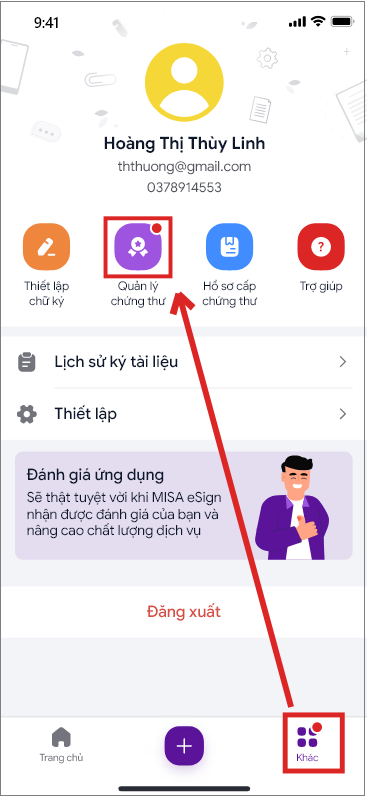
Ngoài ra, anh/chị có thể thực hiện gia hạn thông qua các thông báo như hình dưới:
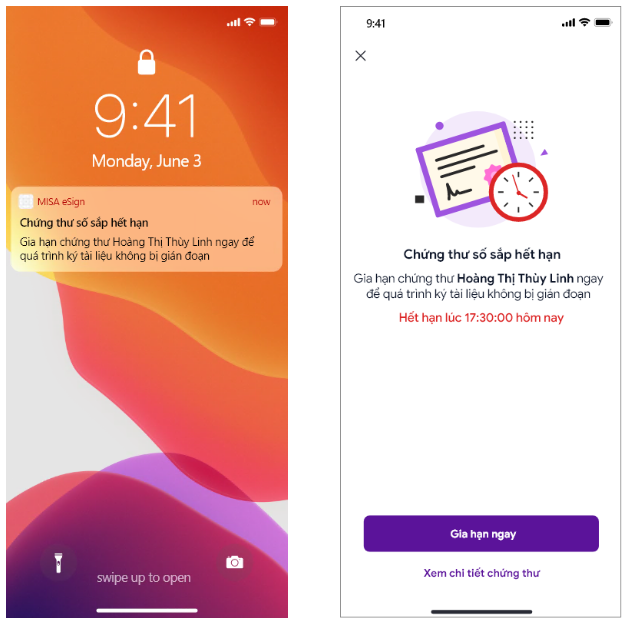
Bước 3: Hiển thị thông tin về chứng thư số đang sở hữu
- Ứng dụng sẽ hiển thị màn hình thông tin chứng thư số và thông báo về thời gian sử dụng còn lại của chứng thư (nếu gần hết hạn).
- Vui lòng, Nhấn Gia hạn chứng thư số
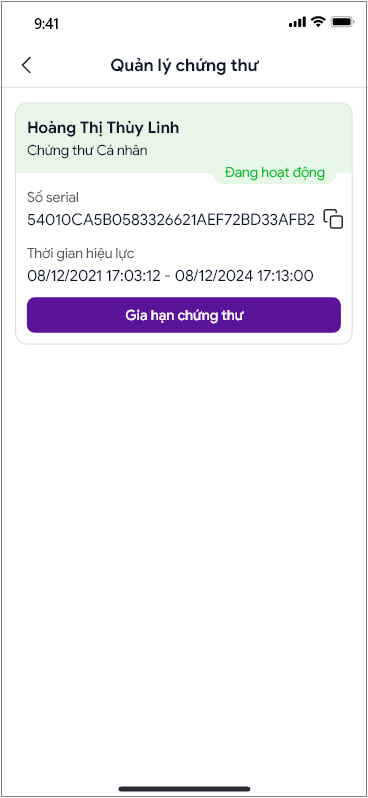
Bước 4: Ứng dụng sẽ điều hướng đến bảng giá sản phẩm
- Vui lòng, lựa chọn gói sản phẩm phù hợp và nhấn Gia hạn
- Nhấn Xác nhận để hoàn thành việc chọn gói
(Hình ảnh minh họa cho loại CTS Cá nhân)
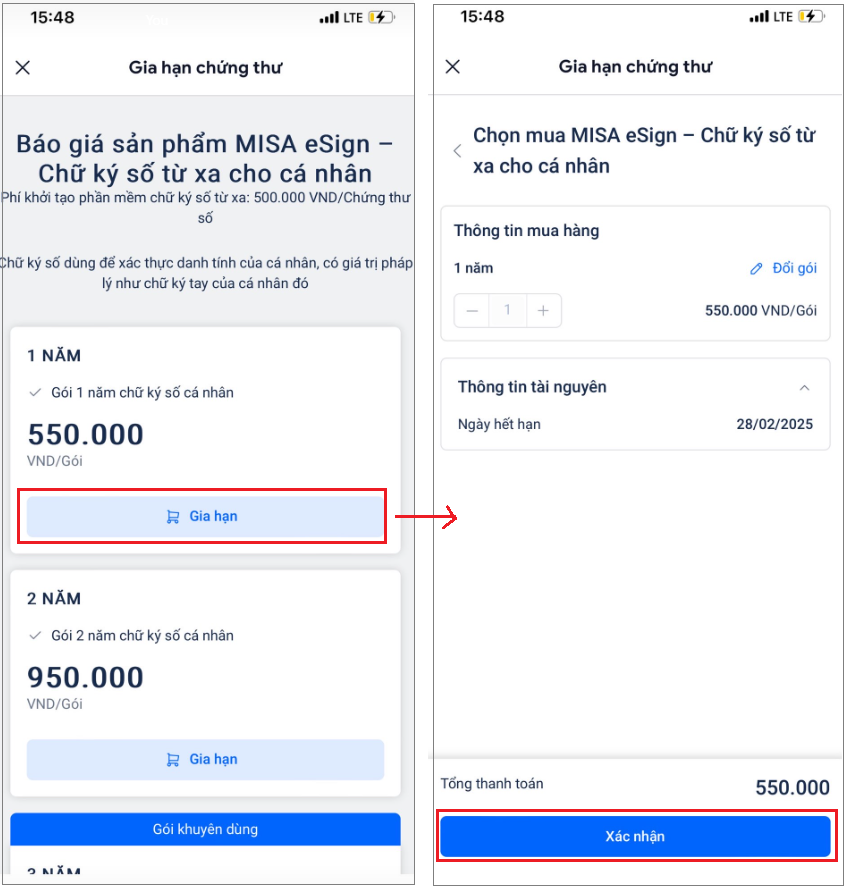
Bước 5: Ứng dụng thông báo về thông tin gia hạn của anh/chị bao gồm:
- Tên sản phẩm và thời hạn
- Thông tin nhận hóa đơn
- Thông tin tài nguyên
- Mã khuyễn mãi/ Mã giới thiệu.
Với việc nhập mã Khuyến mãi hoặc Mã giới thiệu. Anh/chị vui lòng nhấn chọn vào Biểu tượng mũi tên >> Nhập mã tương ứng >> Nhấn Áp dụng (được mô tả như hình dưới)
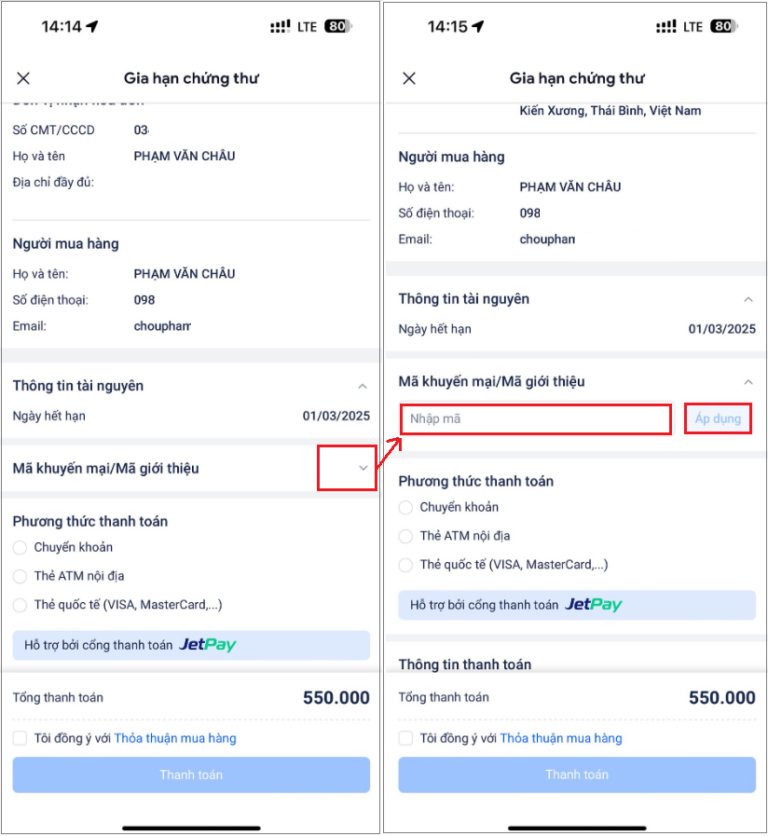
Vui lòng kiểm tra các thông tin. Nếu sai, anh/chị có thể chỉnh sửa bằng cách nhấn chọn vào biểu tượng Bút chì
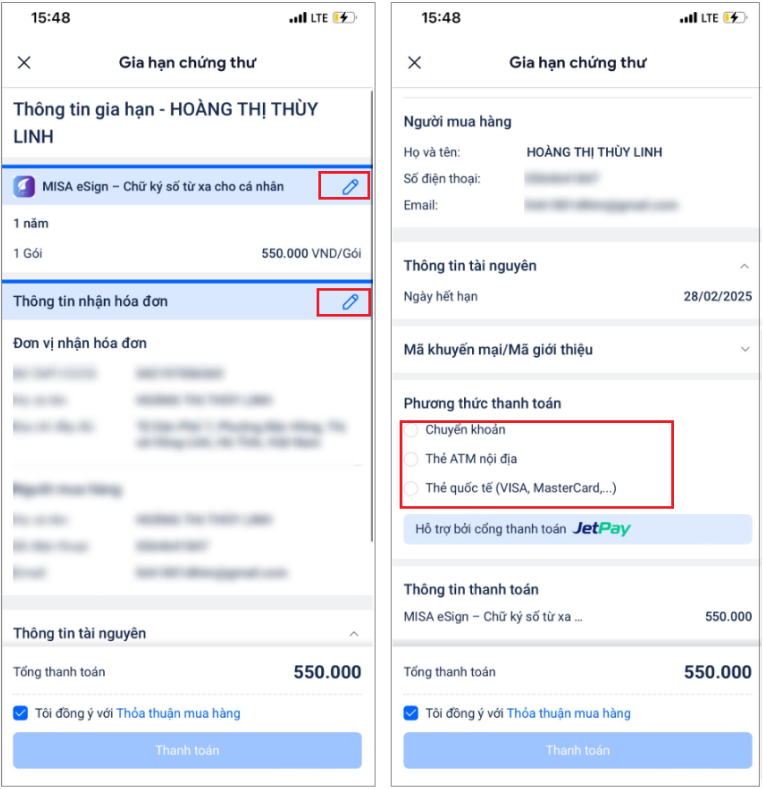
Bước 6: Lựa chọn phương thức thanh toán:
Anh/chị có thể lựa chọn các phương thức thanh toán phù hợp nhất
- Chuyển khoản
– Tích chọn vào chuyển khoản
– Tích chọn vào Đồng ý với Thỏa thuận mua hàng. Nhấn Thanh toán
– Ứng dụng sẽ hiển thị màn hình Mã QR và các thông tin liên quan. Nhấn chọn vào Lưu mã QR. Sau đó, mở app ngân hàng và thực hiện chuyển khoản bằng mã QR.
- Thẻ ATM nội địa
– Tích chọn vào Thẻ ATM nội địa
– Vui lòng nhập thông tin thẻ, bao gồm: Số thẻ, Họ và tên trên thẻ, Ngày phát hành
– Sau đó, nhấn Thanh toán.
- Thẻ quốc tế (VISA, MasterCard,…)
– Tích chọn vào Thẻ quốc tế (VISA, MasterCard,…)
– Vui lòng nhập thông tin thẻ: Số thẻ, Họ và tên trên thẻ, Ngày hết hạn, Mã CVC/CVV
– Sau đó, nhấn Thanh toán.
Thanh toán thành công, hệ thống sẽ thông báo như hình dưới:
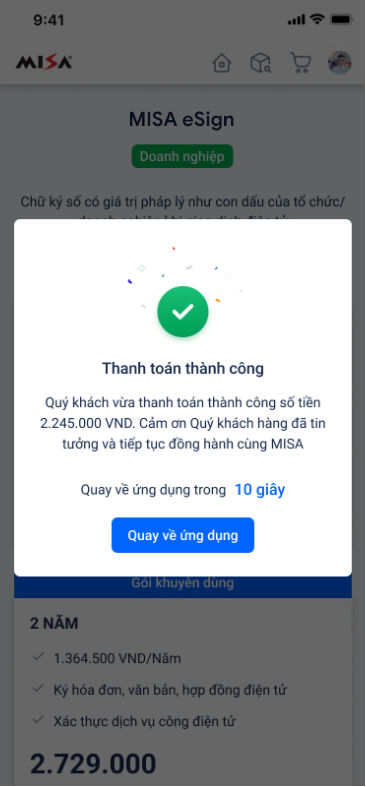
Anh/chị có thể nhấn chọn vào nút Quay về ứng dụng hoặc chờ trong 10s thì hệ thống sẽ tự động điều hướng anh/chị quay trở về ứng dụng MISA eSign.
2. Xác nhận thông tin gia hạn
2.1 Dành cho CTS Tổ chức/Cá nhân/ Cá nhân thuộc tổ chức (Người đại diện pháp luật)
Chọn tab Khác >> nhấn chọn Hồ sơ cấp chứng thư
Ứng dụng sẽ hiển thị thông tin hồ sơ và yêu cầu anh/chị xác nhận. Anh/chị thực hiện:
Trường hợp 1: Chứng thư số còn hạn sử dụng
Trong trường hợp chứng thư số của anh/chị vẫn còn thời gian sử dụng và đủ điều kiện ký số. Tại bước xác nhận thông tin hồ sơ, vui lòng thực hiện như sau:
- Ứng dụng hiển thị thông tin chứng thư số và yêu cầu anh/chị xác nhận
- Nhấn vào nút Xác nhận
Trong trường hợp muốn thay đổi thông tin hồ sơ, nhấn chọn vào phần cập nhật tại đây trên màn hình (Sau đó, thực hiện chỉnh sửa và nộp hồ sơ như bước đăng ký và nộp hồ sơ cho chứng thư số mới).
- Thực hiện xác nhận bằng phương thức sinh trắc học: Face ID, Touch ID.
Trường hợp 2: Chứng thư số đã hết hạn
Trong trường hợp chứng thư số của anh/chị đã hết hạn, không đủ điều kiện để ký số. Tai bước xác nhận thông tin hồ sơ, vui lòng thực hiện như sau:
- Ứng dụng hiển thị thông tin chứng thư số và yêu cầu anh/chị xác nhận.
- Nhấn vào nút Xác nhận
Trong trường hợp muốn thay đổi thông tin hồ sơ, nhấn chọn vào phần cập nhật tại đây trên màn hình (Sau đó, thực hiện chỉnh sửa và nộp hồ sơ như bước đăng ký và nộp hồ sơ cho chứng thư số mới).
- Thực hiện nhập mã OTP được gửi về SĐT của anh/chị để thực hiện xác nhận thông tin
Xác nhận thành công, đồng nghĩa với yêu cầu gia hạn của anh/chị đã được gửi. Vui lòng chờ trong khoảng 30 phút (giờ hành chính) để được xác minh.

Như vậy, anh/chị đã thực hiện gia hạn chứng thư số thành công.
2.2 Dành cho CTS Cá nhân thuộc tổ chức (Người có thẩm quyền)/ CTS Cá nhân thuộc tổ chức (Nhân viên)
Chọn tab Khác >> nhấn chọn Hồ sơ cấp chứng thư
Ứng dụng sẽ hiển thị thông tin hồ sơ và yêu cầu anh/chị xác nhận
Vui lòng nhấn Xác nhận
Khi đó, ứng dụng yêu cầu anh/chị nộp đơn đề nghị cấp Chứng thư.
- Nếu đã ký tay, đóng dấu => Chụp ảnh lại đơn
- Nếu đã ký số => Tải đơn lên
(Thao tác thực hiện tải và chụp lại đơn tương tự như luồng nộp hồ sơ cấp CTS mới của 2 loại chứng thư số này)
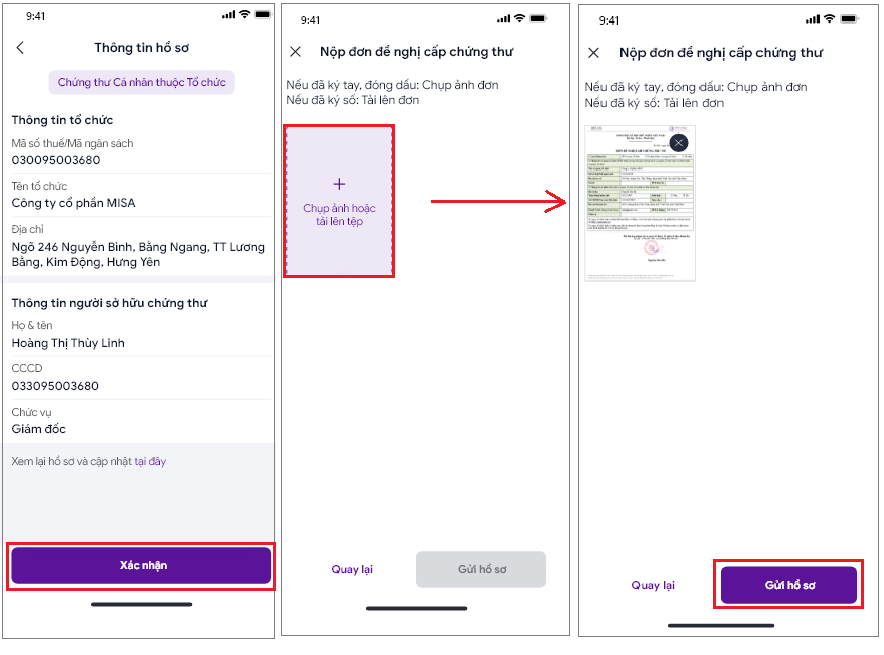
Trong trường hợp muốn thay đổi thông tin hồ sơ, nhấn chọn vào phần cập nhật tại đây trên màn hình (Sau đó, thực hiện chỉnh sửa và nộp hồ sơ như bước đăng ký và nộp hồ sơ cho chứng thư số mới).
Anh/chị có thể lấy mẫu đơn đề nghị gia hạn trong email hướng dẫn nộp hồ sơ gia hạn, đã được gửi về email của anh/chị.
- Nhấn Gửi hồ sơ.
Vui lòng chờ trong khoảng 30 phút (giờ hành chính) để được xác minh. Như vậy, anh/chị đã thực hiện gia hạn chứng thư số thành công.

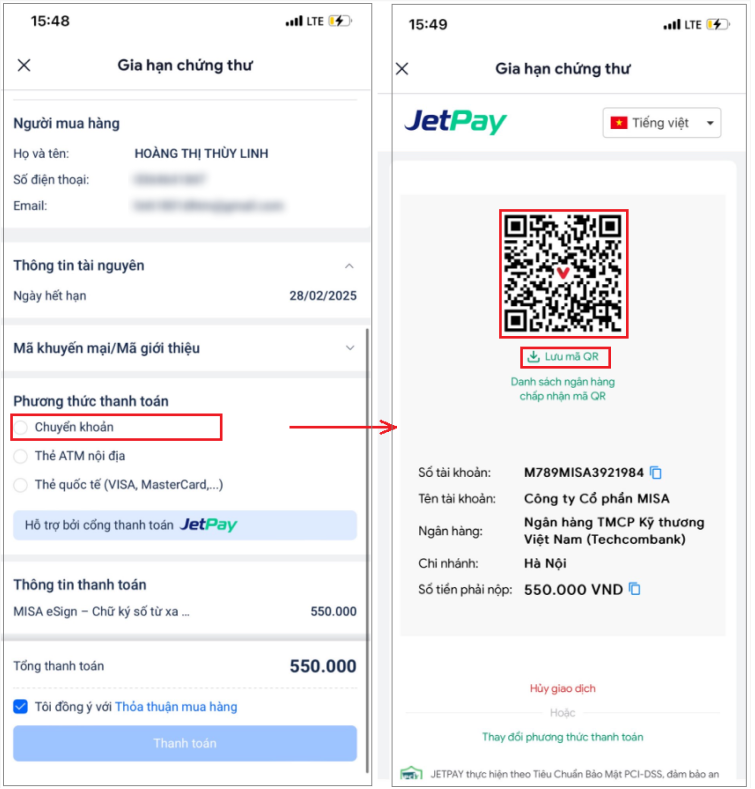

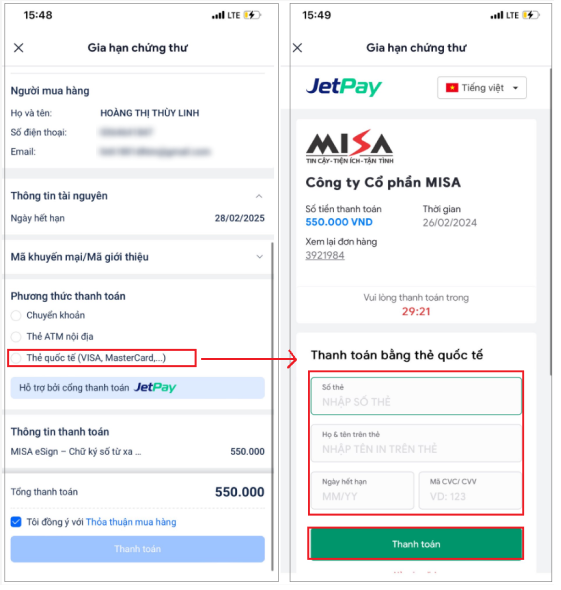
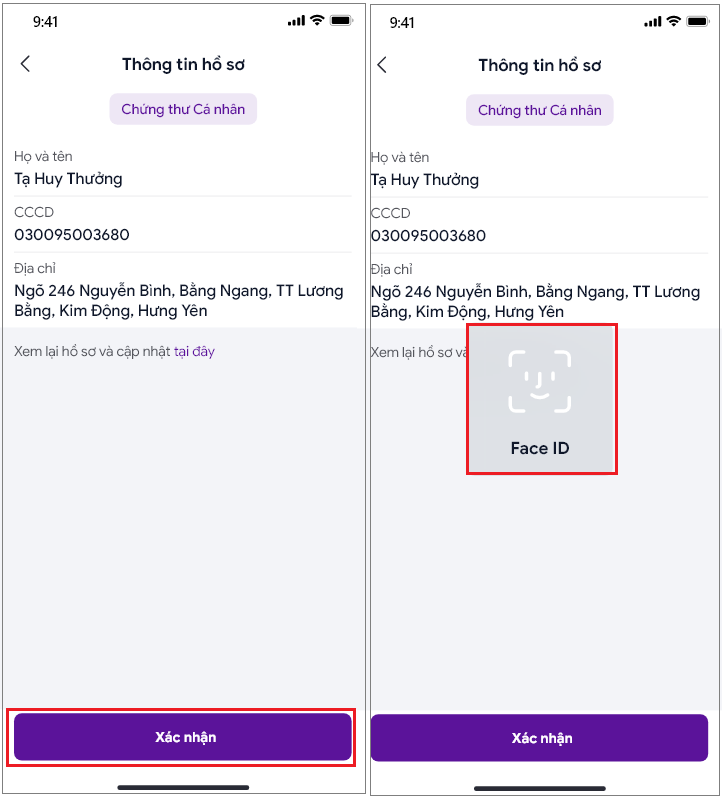







 024 3795 9595
024 3795 9595 https://www.misa.vn/
https://www.misa.vn/




